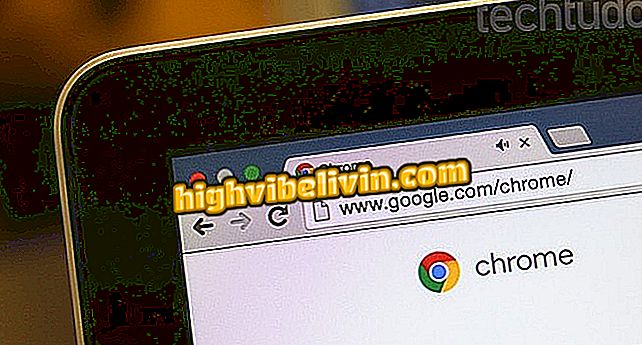İPhone'da Aynı Anda Birden Çok E-posta Seçme ve Silme
İPhone e-posta uygulaması (iOS), kullanıcının bazı işlemleri toplu olarak gerçekleştirmesine izin verir. Örneğin, tüm mesajları aynı anda oku ve taşı, arşivle veya sil olarak işaretleyebilirsiniz. Prosedür, günde birçok mesaj alan veya e-posta ile gelen kutusu gelenlere yöneliktir.
İpucu ayrıca, Apple'ın cep telefonunun ana ekranındaki Posta uygulaması simgesinin üzerinde görünen kırmızı sayacı temizlemenizi sağlar. Aşağıdaki adım adım, iPhone veya iPad'de toplu işlem için nasıl birden fazla e-posta seçileceğini öğrenin.

İPhone'da daha fazla ipucu: akıllı telefonunuzda daha fazla yer açmanın dört yolu
iOS 11, kafa karıştırabilecek değişikliklerden geçti; nasıl çözüleceğini görün
Adım 1. Mail uygulamasını açın ve ekranın sağ üst köşesindeki "Edit" üzerine dokunun. Bu, kullanıcının birden fazla mesaj seçmesini sağlar.

İPhone'da mesaj seçmek için belirtilen düğmeye dokunun
Adım 2. Herhangi bir e-posta seçmeden, ekranın sol alt köşesindeki "Tümünü İşaretle" ye dokunun. Şimdi gelen kutusundaki tüm mesajlarınızı okundu olarak işaretlemek için "Okundu Olarak İşaretle" ye dokunun.

Tüm yayınları iPhone'da okundu olarak işaretle
Adım 3. Birden fazla mesajla toplu işlemler de gerçekleştirebilirsiniz. Bunu yapmak için istenen e-postaları seçin ve "İşaretle" ye dokunun. Artık mesajları okundu olarak işaretlemenin yanı sıra, onları işaretleyebilir veya spam klasörüne gönderebilirsiniz.

İletileri iPhone'da spam olarak işaretleme veya etiketleme
Adım 4. Seçilen mesajlarla, e-postaları belirli bir klasöre aktarmak için "Taşı" ya dokunun.

Seçili mesajları iPhone'da taşıma
Adım 5. Seçilen mesajların tümünü silmek istiyorsanız, birkaç saniye "Arşivle" düğmesini basılı tutmanız yeterlidir. Son olarak, "Seçileni Çöp Kutusuna Koy" üzerine dokunun.

İPhone'da seçili tüm mesajları silme
E-posta mesajlarınızı iPhone veya iPad'inizdeki Posta uygulamasında yönetmek için ipuçlarından yararlanın.
iOS 11 iPhone 6S'de depolama sorunu mu yaşıyor? Hakkında yorum yapın.